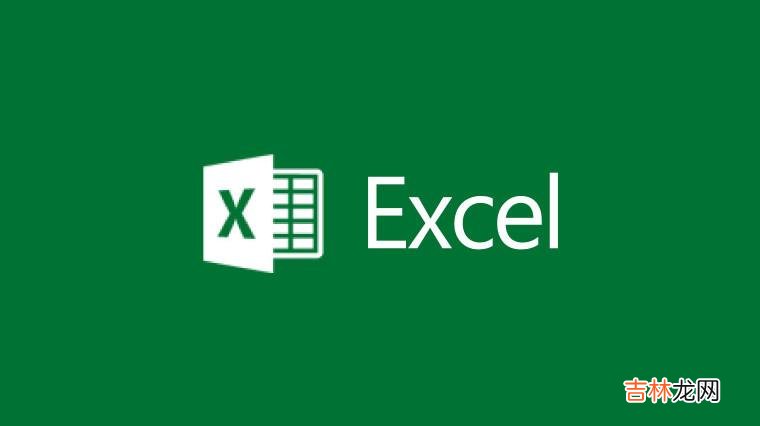
文章插图
我们在整理Excel文档表格的时候,常常会碰到单元格中的文字过多造成内容显示不全,或者文字过少造成多余空白,这时候我们就需要将行高或者列宽调整到合适的尺寸 。但如果全凭手动调整,确实也比较麻烦 。有没有更轻松快捷的方法呢?当然有,而且在Excel2003和2007版本中都可以使用 。下面我们举例说明 。
Excel自动调整合适列宽
比如A列过宽,需要调整 。我们把鼠标移到A、B两列间,当鼠标指针变成双向箭头时(如下图红框部分),双击鼠标左键,A列立即调整到最合适列宽 。
如果有多列需要调整,我们可以选中需要调整的单元格,选择菜单“格式-列-最合适的列宽”,即可完成多单元格的列宽调整 。
Excel自动调整合适行高
和前面介绍的方法类似,比如第一行行高过小,把鼠标移到第一、二行之间,当鼠标指针变成双向箭头时,双击鼠标左键,第一行立即调整到最合适行高 。
如果有多行需要调整,我们可以选中需要调整的单元格,选择菜单“格式-行-最合适的行高”,即可完成多单元格的列宽调整 。
【如何设置Excel2003单元格输入文字后自动调整合适行高和列宽?】
经验总结扩展阅读
- Excel如何设置单元格字体?
- 一个excel表格中有多出超链接如何快速去除?
- excel怎么设置密码?
- excel表格中如何使用round函数呢?
- 一点也不难!如何解决Excel2010打印表格在纸张上显示不完整的问题
- Excel2003防止重复录入数据技巧 一直来看看吧!
- excel如何将文件加密起来
- Excel如何插入超链接
- Excel2007如何设置只读加密属性?
- 学一学!如何自动调整Excel单元格行高和列宽







